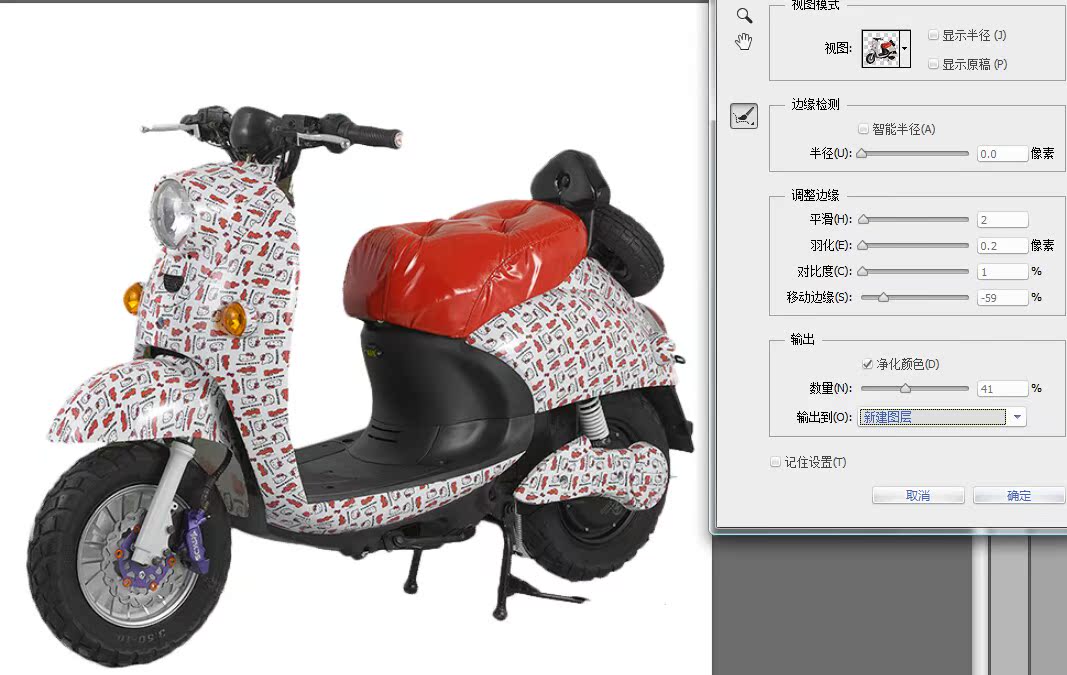有那么一段时间,我需要处理不少图片,目的是把拍摄的物体像电动车、机械等从有背景的场景中抠出来放在网站上展示。
其中最值得说一下的是,目标背景的不同直接影响抠图的复杂程度,简单来说物体抠图后放置的目标背景有两种:白色背景和非白色背景。其中抠好后放在白色背景上的话,处理起来相对容易很多,尤其是在魔棒工具可以在原图部分使用的时候,而非白色背景则需要用钢笔工具一笔一笔去抠,下面简单介绍以白色背景为目标的抠图处理。
1.充分利用魔棒工具选择背景,可以适当调节魔棒容差;可根据图片情况,复制一份图像,调节色阶;也可通过通道获得车与背景的最大反差。

2.转换成快速蒙版模式(快捷键Q)

3.通过画笔工具、钢笔工具对细节部分进行处理,使红色刚好覆盖车身(红色其实代表未选中区域,到时候反选即可)

4.切换成选区模式(选中的是车身,而不是背景),选择“调整边缘”(ps cs5或以上肯定有)
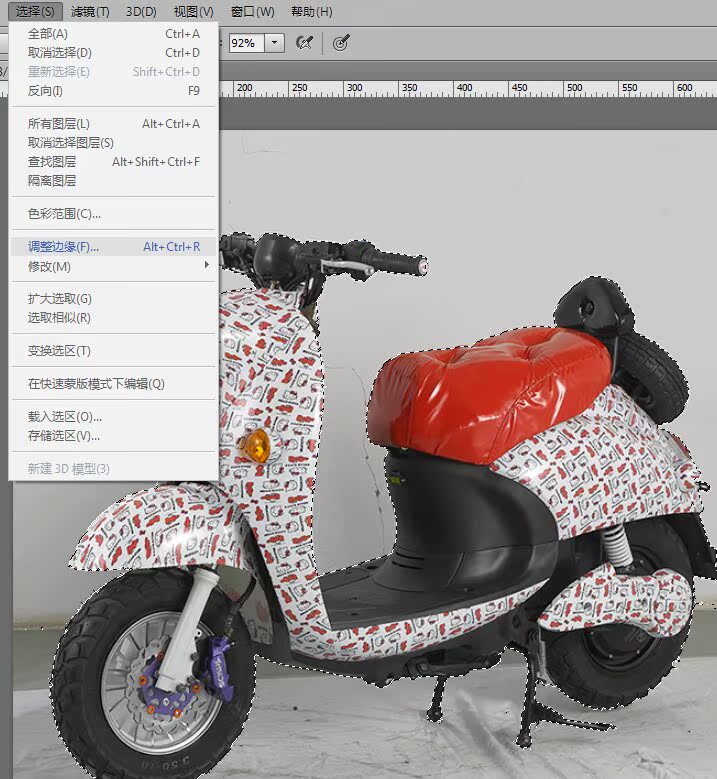
5.通过参数调节,得到最佳效果(对具体参数的说明,网上有很多教程,这里不赘述),此案例中如下图,轮胎部分处理不是很精细,这里需要在第三步调整(最好通过钢笔)
下图为一笔一笔用钢笔工具抠出的以非白色背景为目标背景的图(可放在任意背景上)

小结:在以白色背景为目标的抠图中,我们完全可以通过各种选区工具减少钢笔工具的使用量,从而节省时间。这是个人的小经验,有任何不对的地方欢迎指正~